Kaip pataisyti Neturite leidimo išsaugoti šioje „Windows“ vietoje

Kai „Windows“ rodoma klaida „Neturite leidimo išsaugoti šioje vietoje“, tai neleis jums išsaugoti failų norimuose aplankuose.
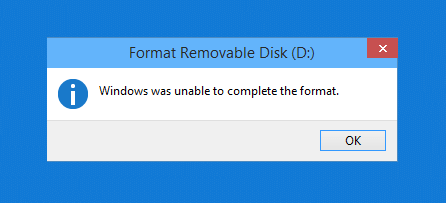
Paprastai norėdami suformatuoti USB atmintinę „Windows“ kompiuteryje, naudotojams tereikia dešiniuoju pelės mygtuku spustelėti prijungtą USB atmintinę savo kompiuteryje ir pasirinkti Formatuoti, kad pradėtų USB formatavimo procesas.
Tačiau kai kuriais atvejais formatuojant USB, daugelis vartotojų pranešdavo, kad negali suformatuoti USB ir formatavimo proceso metu ekrane pasirodė klaidos pranešimas „Windows nepavyko užbaigti formatavimo“ .
Žemiau esančiame straipsnyje „Wiki.SpaceDesktop“ parodys 5 paprastus būdus, kaip ištaisyti šią klaidą formatuojant USB.
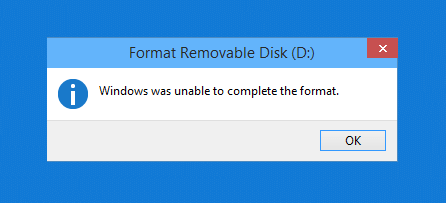
Klaida „Windows negalėjo užbaigti formatavimo“
Ištaisyti klaidą „Windows negalėjo užbaigti formatavimo“
USB atmintinės formatavimas kitu failo formatu yra paprasčiausias būdas ištaisyti klaidą „Windows nepavyko užbaigti formatavimo“. Norėdami suformatuoti USB atmintinę
Pereikite prie kito formato atlikdami toliau nurodytus veiksmus.
1 veiksmas: pirmiausia prijunkite USB diską prie kompiuterio, tada dešiniuoju pelės mygtuku spustelėkite prijungtą USB diską, pasirinkite Formatas.
2 veiksmas: kitame lange, skiltyje Failų sistema , pakeiskite FAT 32 formatą į NTFS arba kitą formatą.
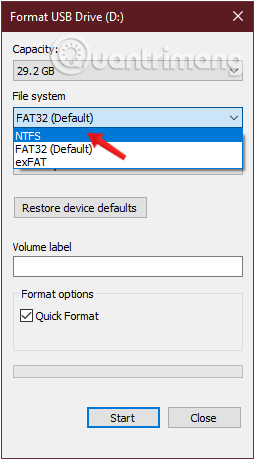
Pakeiskite FAT 32 formatą į NTFS arba kitą formatą
3 veiksmas: tada panaikinkite sparčiojo formatavimo parinkties žymėjimą , tada pasirinkite Pradėti , kad pradėtumėte USB formatavimo procesą.
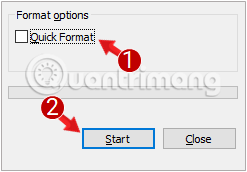
Atžymėkite parinktį Greitas formatavimas, tada pasirinkite Pradėti
Galiausiai patikrinkite, ar „Windows“ negalėjo užbaigti formatavimo klaidos , ar ne.
Pirmiausia prie kompiuterio prijunkite USB atmintinę arba rašiklio atmintinę. Patikrinkite, ar rodomas USB disko pavadinimas.
Patikrinkite USB disko pavadinimą
Tada paspauskite Windows+ klavišų kombinaciją, kad iškviestumėte komandų vykdymoR langą , įveskite ir paspauskite Enter, kad atidarytumėte komandų eilutę .cmd
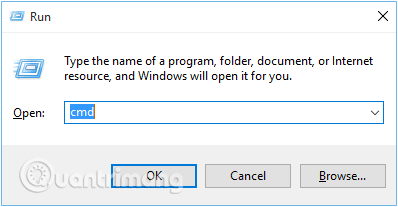
Iškvieskite komandų vykdymo langą ir įveskite cmd
Arba taip pat galite eiti į Pradėticmd ir paieškos juostoje įvesti frazę , tas pats rezultatas.
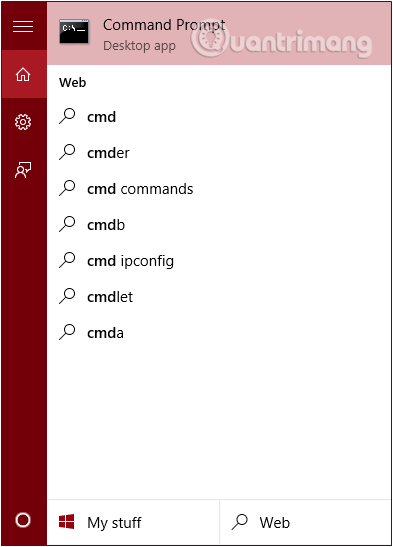
Eikite į Pradėti, paieškos juostoje įveskite frazę cmd
Šiuo metu ekrane pasirodo komandų eilutės langas , kuriame įvesite šią komandą ir paspauskite Enter:
format J: /fs:FAT32Šiuo atveju JUSB diskas, kurį norite formatuoti, FAT32yra tinkama failų sistema. Jūs keičiate šias 2 reikšmes pagal savo kompiuterį.

Įveskite komandos formatą J: /fs:FAT32
Patikrinkite, ar USB suformatuotas pagal jūsų skonį.
Kartais kai kuriais atvejais vartotojai gali naudoti Disko valdymą, kad suformatuotų USB atmintinę, kad išspręstų, ar Windows negalėjo užbaigti formatavimo klaidos .
Pirmiausia prijunkite USB diską prie kompiuterio, tada dešiniuoju pelės mygtuku spustelėkite kompiuterio piktogramą ir pasirinkite Tvarkyti .
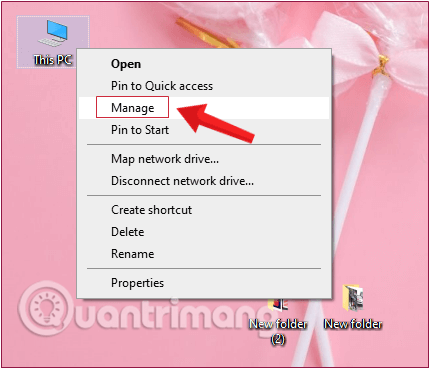
Dešiniuoju pelės mygtuku spustelėkite kompiuterio piktogramą ir pasirinkite Tvarkyti.
Ekrane pasirodys kompiuterio valdymo langas , eikite į Saugykla > Disko valdymas . Dabar dešinėje srityje pamatysite prie kompiuterio prijungtų USB diskų ir standžiojo disko skaidinių sąrašą.
Dešiniuoju pelės mygtuku spustelėkite USB atmintinę ir pasirinkite Formatas.
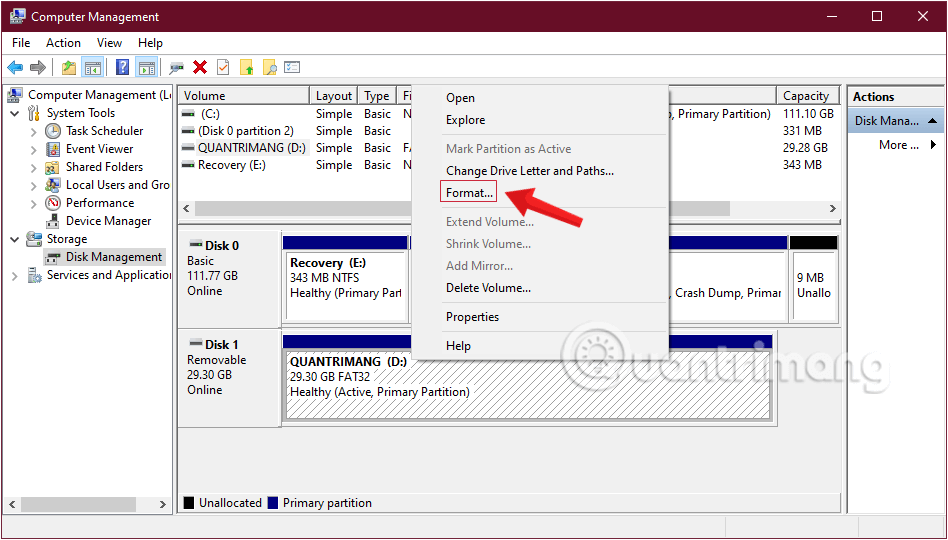
Dešiniuoju pelės mygtuku spustelėkite USB atmintinę ir pasirinkite Formatas
Ekrane pasirodo langas Format USB Flash Drive, čia galite pakeisti FAT 32 formatą į NTFS arba exFAT ir panaikinti parinkties Atlikti greitą formatavimą , tada spustelėkite Gerai , kad baigtumėte.
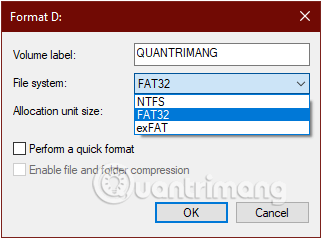
Pakeiskite FAT 32 formatą į NTFS arba exFAT
Jei pritaikėte pirmiau nurodytus sprendimus ir vis tiek negalite ištaisyti klaidos, galite paprašyti trečiosios šalies pagalbos naudodami HP USB disko saugyklos formatavimo įrankį, kad formatuotumėte USB atmintinę.
Pirmiausia atsisiųskite HP USB disko atminties formatavimo įrankį . Šio įrankio nereikia įdiegti kompiuteryje. Įrankį galite atidaryti dešiniuoju pelės mygtuku spustelėję atsisiųstą failą ir pasirinkę Vykdyti kaip administratorių .
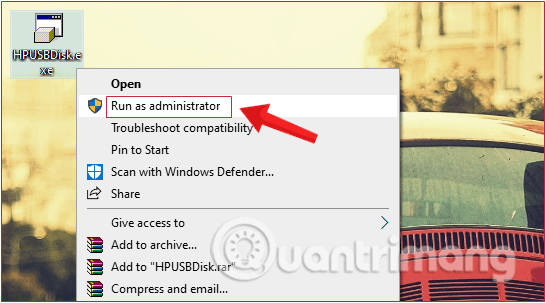
Atidarykite įrankį dešiniuoju pelės mygtuku spustelėdami ir pasirinkdami Vykdyti kaip administratorių.
Programa automatiškai atpažins jūsų prijungtą USB diską ir parodys formato sąsają. Patvirtinkite USB informaciją, pasirinkite atitinkamą failų sistemą, tada spustelėkite Pradėti , kad pradėtumėte formatavimą.
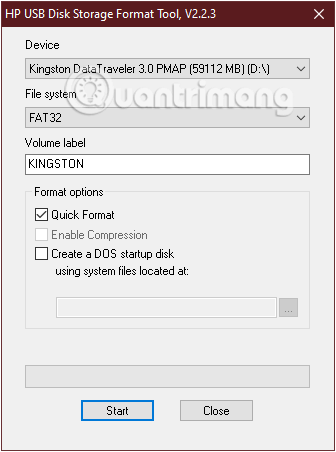
Suformatuokite USB naudodami HP USB disko saugyklos formatavimo įrankį
Kitas USB formatavimo įrankis, kurį galite naudoti, yra „AOMEI Partition Assistant“.
Pirmiausia atsisiųskite „AOMEI Partition Assistant“ į savo įrenginį ir įdiekite.
Baigę diegti atidarykite įrankį, programos sąsajoje bus rodomi kompiuterio diskai. Pasirinkite USB diską, kurį norite formatuoti, dešiniuoju pelės mygtuku spustelėkite ir pasirinkite Formatuoti skaidinį .
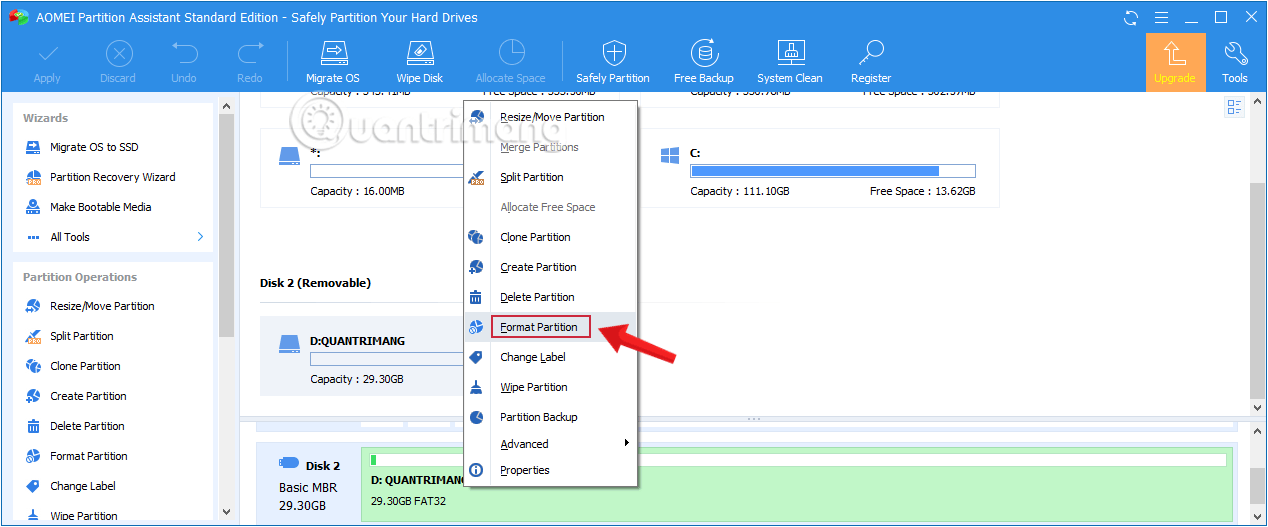
Pasirinkite USB diską, kurį norite formatuoti, dešiniuoju pelės mygtuku spustelėkite ir pasirinkite Format Partition
Pasirodo dialogo langas Format Partition , patvirtinkite USB informaciją, pasirinkite atitinkamą failų sistemą ir spustelėkite Gerai.
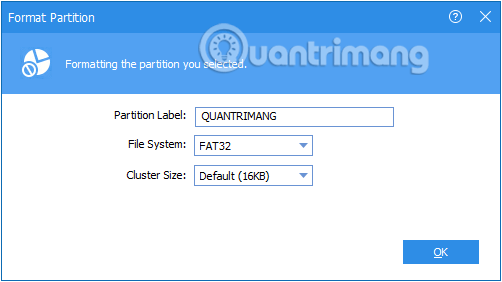
Dar kartą patvirtinkite USB informaciją, pasirinkite tinkamą failų sistemą
Tęskite viršutiniame kairiajame kampe spustelėdami Taikyti, tada tęskite , kad pradėtumėte procesą.
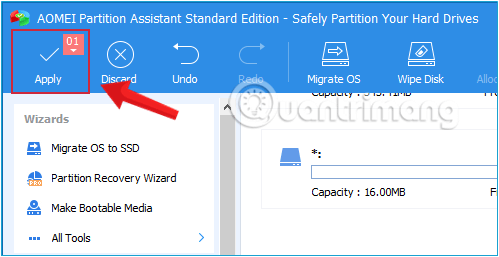
Viršuje kairėje pasirinkite Taikyti...
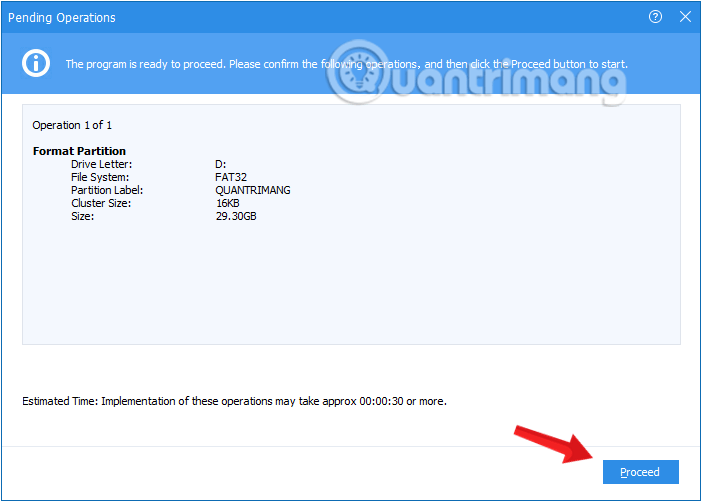
... tada pasirodžiusiame lange tęskite, kad pradėtumėte procesą
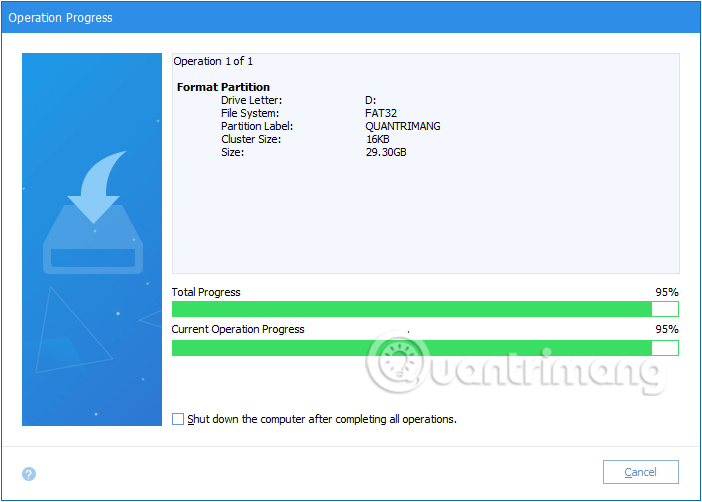
USB formatavimo procesas naudojant AOMEI skaidinio asistentą
Ekrane rodomas toks pranešimas, kad baigėte USB formatavimo procesą.
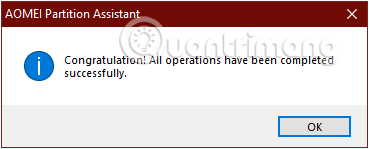
Užbaikite USB formatą naudodami „AOMEI Partition Assistant“.
Jei visi aukščiau pateikti metodai vis tiek nepadeda, turite patikrinti, ar USB yra virusas ir ar jis užrakintas, kad būtų išvengta skaitymo / rašymo .
Rašymo apsauga, kaip rodo jos pavadinimas, neleidžia jokiai sistemai pridėti naujų duomenų į diską. Paprastai pačiame diske bus fizinis jungiklis. Pažiūrėkite į diską ir įsitikinkite, kad slankikliai ar jungikliai nėra užrakinti arba tik skaitymo padėtyje.
Tai patikrinę taip pat turėtumėte pašalinti diske esančią programinės įrangos įrašymo apsaugą. Norėdami tai padaryti, paspauskite Win+ , kad atidarytumėte Rdialogo langą Vykdyti ir įveskite diskpart. Patvirtinkite pasirodžiusį UAC raginimą, tada pamatysite komandų eilutės sąsają .
Čia įveskite sąrašo diską ir paspauskite Enter. Pamatysite diskų sąrašą ir galėsite identifikuoti išimamą diską pagal talpą. Įveskite pasirinkti diską X , kad pakeistumėte atitinkamą įrenginį.
Kai pamatysite patvirtinimą, kad pasirinktas tinkamas diskas, įveskite disko atributus , kad pamatytumėte informaciją apie jį. Jei šalia dabartinės tik skaitymo būsenos matote Taip , diske įjungta rašymo apsauga .
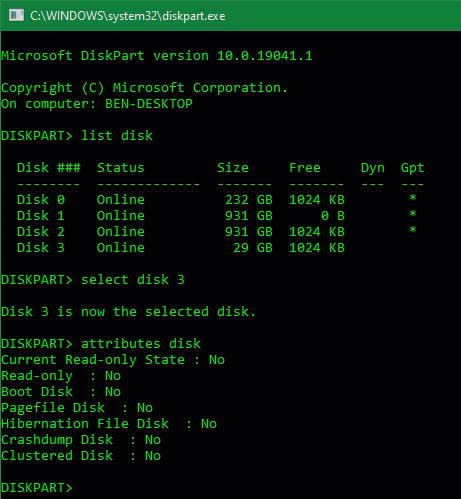
Jei šalia dabartinės tik skaitymo būsenos matote Taip, diske įjungta rašymo apsauga
Norėdami pašalinti šią funkciją, įveskite atributus disk clear readonly . Tada „Windows“ rodo pranešimą, kad ypatybės buvo sėkmingai ištrintos. Norėdami išeiti iš lango, įveskite komandą išeiti .
Dabar, kai nebėra rašymo apsaugos, pabandykite iš naujo suformatuoti diską.
Kartais susidursite su formatavimo klaidomis, nes diske yra blogų sektorių ar panašių problemų. Šiuo metu turėtumėte patikrinti diską, kad pamatytumėte, ar nėra su juo problemų.
Norėdami tai padaryti, atidarykite Šis kompiuteris . Dešiniuoju pelės mygtuku spustelėkite diską ir pasirinkite Ypatybės. Atsidariusiame meniu pereikite prie skirtuko Įrankiai ir spustelėkite mygtuką Tikrinti , esantį skiltyje Klaidų tikrinimas. Pasirinkite Taisyti diską , kad atliktumėte disko nuskaitymą, tada palaukite, kol procesas bus baigtas, ir bandykite dar kartą.
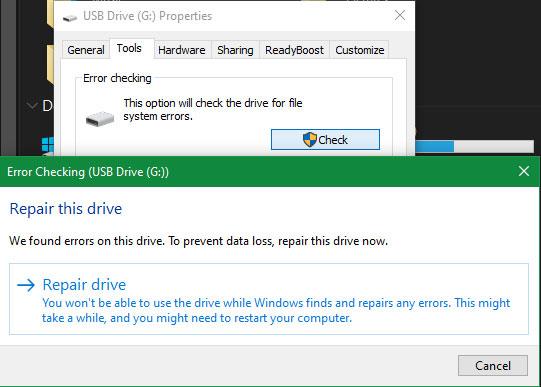
Nuskaitykite diską, ar nėra klaidų
Nors greičiausiai tai nėra problemos priežastis, turėtumėte nuskaityti, ar nėra kenkėjiškų programų, jei vis tiek negalite suformatuoti disko. Kai kurios kenkėjiškos programos gali trukdyti normaliam failų sistemos veikimui, įskaitant disko formatavimą.
Turėtumėte nuskaityti naudodami nemokamą „Malwarebytes“ versiją ir pamatyti, ar nėra infekcijų. Tada pabandykite formatuoti dar kartą.
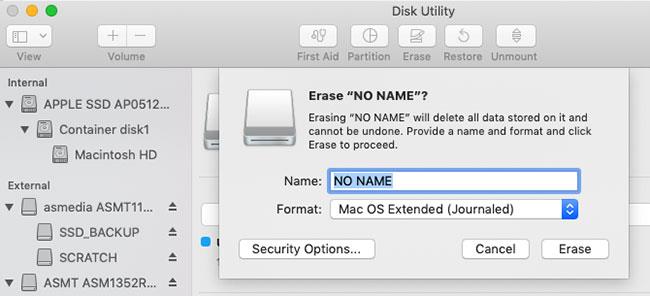
Pabandykite formatuoti kitoje operacinėje sistemoje
Prieš atsisakant vairavimo, yra dar vienas dalykas, kurį galite pabandyti išspręsti problemą. Jei turite prieigą prie įrenginio, kuriame veikia „MacOS“ arba „Linux“, pabandykite suformatuoti diską naudodami šias operacines sistemas.
Nors jums reikės iš naujo suformatuoti diską, kad galėtumėte naudoti su „Windows“, tai padės išsiaiškinti, ar problema kyla dėl aparatinės įrangos, ar „Windows“. Jei diskas gerai formatuojamas „Mac“, tai reiškia, kad yra tam tikrų problemų su „Windows“.
Sužinokite daugiau:
Sėkmės!
Kai „Windows“ rodoma klaida „Neturite leidimo išsaugoti šioje vietoje“, tai neleis jums išsaugoti failų norimuose aplankuose.
„Syslog Server“ yra svarbi IT administratoriaus arsenalo dalis, ypač kai reikia tvarkyti įvykių žurnalus centralizuotoje vietoje.
524 klaida: Įvyko skirtasis laikas yra „Cloudflare“ specifinis HTTP būsenos kodas, nurodantis, kad ryšys su serveriu buvo nutrauktas dėl skirtojo laiko.
Klaidos kodas 0x80070570 yra dažnas klaidos pranešimas kompiuteriuose, nešiojamuosiuose kompiuteriuose ir planšetiniuose kompiuteriuose, kuriuose veikia „Windows 10“ operacinė sistema. Tačiau jis taip pat rodomas kompiuteriuose, kuriuose veikia „Windows 8.1“, „Windows 8“, „Windows 7“ ar senesnė versija.
Mėlynojo ekrano mirties klaida BSOD PAGE_FAULT_IN_NONPAGED_AREA arba STOP 0x00000050 yra klaida, kuri dažnai įvyksta įdiegus aparatinės įrangos tvarkyklę arba įdiegus ar atnaujinus naują programinę įrangą, o kai kuriais atvejais klaida yra dėl sugadinto NTFS skaidinio.
„Video Scheduler Internal Error“ taip pat yra mirtina mėlynojo ekrano klaida, ši klaida dažnai pasitaiko „Windows 10“ ir „Windows 8.1“. Šiame straipsnyje bus parodyta keletas būdų, kaip ištaisyti šią klaidą.
Norėdami pagreitinti „Windows 10“ paleidimą ir sutrumpinti įkrovos laiką, toliau pateikiami veiksmai, kuriuos turite atlikti norėdami pašalinti „Epic“ iš „Windows“ paleisties ir neleisti „Epic Launcher“ paleisti naudojant „Windows 10“.
Neturėtumėte išsaugoti failų darbalaukyje. Yra geresnių būdų saugoti kompiuterio failus ir išlaikyti tvarkingą darbalaukį. Šiame straipsnyje bus parodytos efektyvesnės vietos failams išsaugoti sistemoje „Windows 10“.
Nepriklausomai nuo priežasties, kartais jums reikės pakoreguoti ekrano ryškumą, kad jis atitiktų skirtingas apšvietimo sąlygas ir tikslus. Jei reikia stebėti vaizdo detales ar žiūrėti filmą, turite padidinti ryškumą. Ir atvirkščiai, galbūt norėsite sumažinti ryškumą, kad apsaugotumėte nešiojamojo kompiuterio akumuliatorių.
Ar jūsų kompiuteris atsitiktinai atsibunda ir pasirodo langas su užrašu „Tikrinti, ar nėra naujinimų“? Paprastai tai nutinka dėl MoUSOCoreWorker.exe programos – „Microsoft“ užduoties, padedančios koordinuoti „Windows“ naujinimų diegimą.








